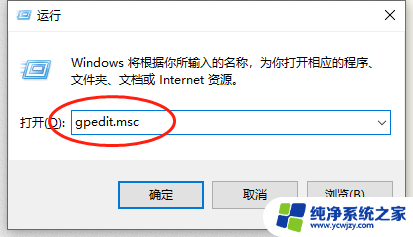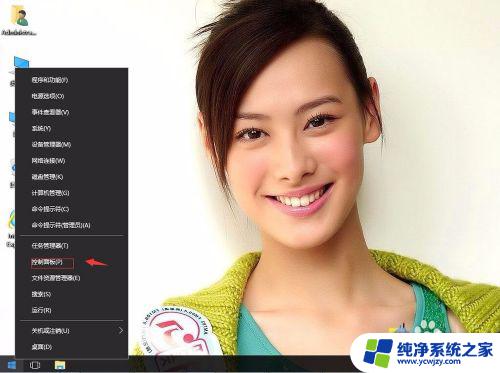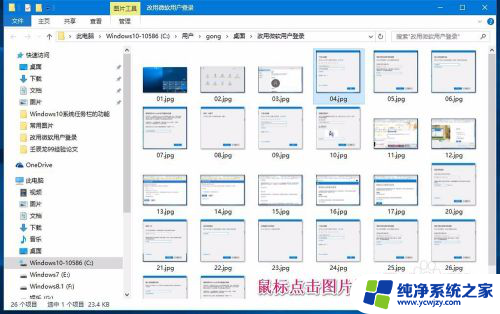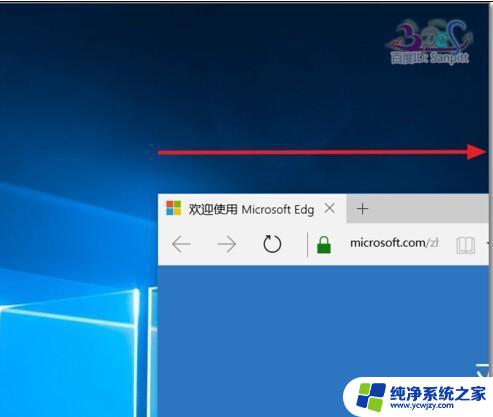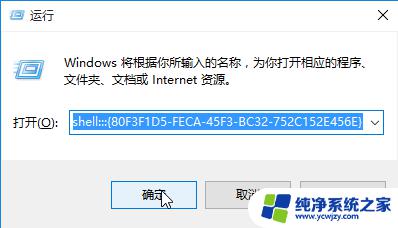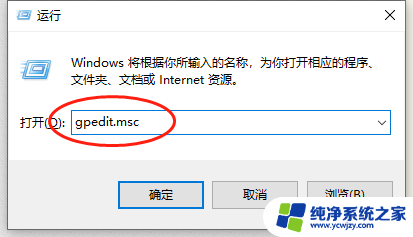win10鼠标左键拖不动文件
更新时间:2024-04-28 13:48:29作者:jiang
在使用Windows 10操作系统时,有时候我们可能会遇到这样的情况:无论我们怎么努力,鼠标左键却无法拖动文件,这个问题给我们的日常使用带来了很多困扰,但是不用担心,我们可以采取一些简单的方法来解决这个问题。接下来我将介绍一些修复Windows 10系统无法拖动文件的方法,帮助大家顺利解决这个烦人的问题。
操作方法:
1.通过组合键“win+R”打开运行窗口,然后输入“gpedit.msc”回车打开组策略便捷窗口
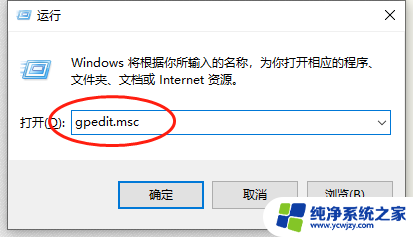
2.在组策略编辑窗口依次展开,计算机配置--管理模板--Windows组件--任务计划程序。然后在右侧窗口找到并单击“禁止拖动”
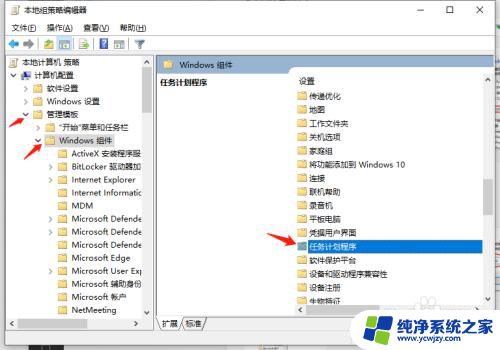
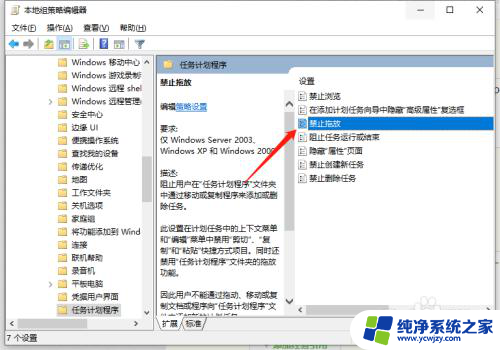
3.在打开的“禁止拖动”属性对话框中,点击选择“已禁用”,然后点击确定即可
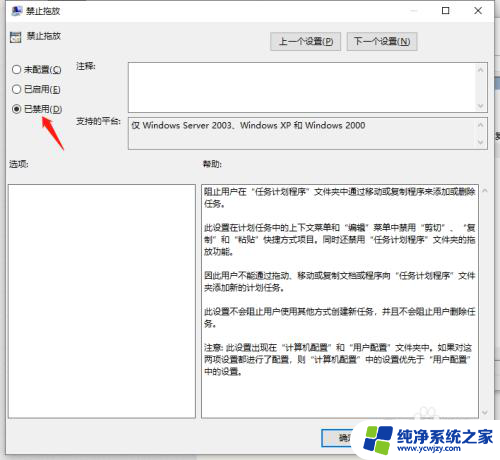
以上就是win10鼠标左键拖不动文件的全部内容,对于不了解的用户,可以按照小编的方法进行操作,希望能够帮助到大家。